电脑开机提示密码错误的问题及解决方法(密码错误引发的电脑启动问题)
186
2025 / 09 / 17
在我们的日常生活中,无线网络已经成为了必不可少的一部分。然而,有时候我们可能会遇到电脑无法重新连接WiFi并显示密码错误的问题,这给我们的上网体验带来了很大的困扰。幸运的是,我们可以采取一些简单的方法来解决这个问题,让我们能够再次畅享网络的便利。
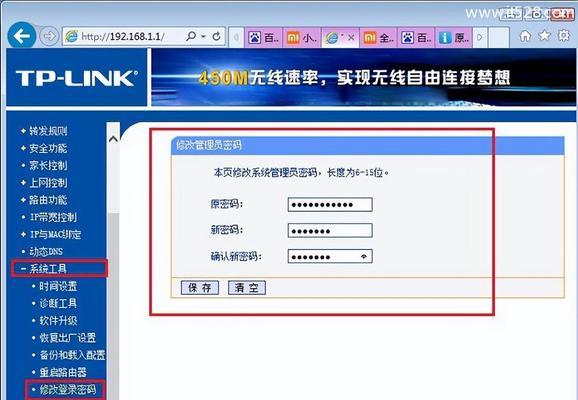
检查密码是否输入正确
如果你无法重新连接WiFi并且看到密码错误的提示,首先要确认你输入的密码是否正确。有时候我们可能会忘记或者错误地输入密码,所以仔细检查是十分必要的。
确保WiFi信号稳定
WiFi信号不稳定也有可能导致密码错误的问题,所以请确保你所在的位置接收到了良好且稳定的WiFi信号。可以尝试靠近路由器或者调整路由器的位置来改善信号质量。

重启电脑和路由器
有时候电脑或者路由器出现故障或者缓存问题,重启这两个设备可能能够解决WiFi密码错误的问题。请先关闭电脑和路由器,等待几分钟后再重新开启,然后再次尝试连接WiFi。
清除电脑网络缓存
电脑上的网络缓存也可能会引发WiFi密码错误的问题,可以通过清除网络缓存来解决。在Windows系统中,可以按下Win+R键,输入"cmd"打开命令提示符窗口,输入命令"ipconfig/flushdns"来清除DNS缓存。
重新设置网络连接
重新设置网络连接可能会帮助我们解决WiFi密码错误的问题。在Windows系统中,可以打开"控制面板",点击"网络和Internet",选择"网络和共享中心",然后点击"更改适配器设置",找到无线网络连接,右键选择"禁用",然后再次右键选择"启用"。
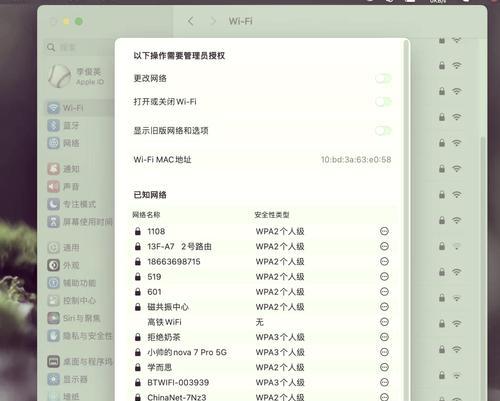
更新无线网卡驱动程序
无线网卡驱动程序过旧也可能会导致WiFi密码错误问题的出现。可以通过更新无线网卡驱动程序来解决。首先需要找到你所使用的无线网卡型号,然后前往该型号的官方网站下载最新的驱动程序进行安装。
尝试其他设备连接WiFi
如果其他设备可以正常连接WiFi,那么问题可能出现在你的电脑上。可以尝试使用其他设备连接WiFi来排除这个可能性,如果其他设备也无法连接,那么问题可能出在路由器上,可以尝试重置路由器。
更改WiFi密码
有时候WiFi密码本身就存在问题,可以尝试更改WiFi密码来解决密码错误的问题。可以通过访问路由器设置页面来更改密码,通常需要在浏览器中输入路由器的IP地址,然后登录并找到密码设置选项。
查看路由器安全设置
某些路由器的安全设置可能会导致电脑无法重新连接WiFi并显示密码错误的问题。可以通过登录路由器设置页面,查看和调整安全设置来解决问题。
使用忘记网络功能
如果你曾经连接过该WiFi,并且密码错误问题一直存在,可以尝试使用电脑的忘记网络功能。在Windows系统中,可以打开"控制面板",点击"网络和Internet",选择"网络和共享中心",然后点击"管理无线网络",找到对应的WiFi网络,右键选择"忘记网络"。
更新路由器固件
路由器固件过旧也有可能导致电脑无法重新连接WiFi并显示密码错误的问题。可以前往路由器官方网站下载最新的固件进行更新。
检查黑名单设置
如果你的电脑在路由器的黑名单中,那么无法重新连接WiFi并显示密码错误是非常正常的。可以尝试登录路由器设置页面,查看和调整黑名单设置。
咨询专业技术支持
如果你尝试了以上的方法依然无法解决密码错误问题,那么建议咨询专业的技术支持人员。他们可以根据具体情况提供更加详细和个性化的解决方案。
采用有线连接
如果WiFi密码错误问题无法解决,可以考虑使用有线连接方式。有线连接更加稳定且不容易受到干扰,可以确保我们能够畅享网络的便利。
通过以上的方法,我们可以轻松解决电脑无法重新连接WiFi密码错误的问题。无论是检查密码、确保信号稳定,还是重启设备、清除缓存等,这些简单而实用的方法都能帮助我们顺利连接上WiFi,并畅享网络的便利和快乐。同时,如果以上方法仍然无法解决问题,记得咨询专业技术支持,他们将会提供更加个性化和专业的解决方案。
